إذا كنت تريد أن تعرف ما هي عناوين IPفي الواقع قيد الاستخدام على إحدى الشبكات ، فإن أفضل خيار لديك - إن لم يكن لديك الخيار الوحيد - هو فحصها جميعًا. هذا عادة ما تفعله باستخدام الأمر ping. لقد كان تطبيق Ping موجودًا على مر العصور وهو أحد أفضل الطرق لاختبار إمكانية الاتصال بعنوان IP محدد. ولكن عندما يتعلق الأمر بمسح شبكة كاملة ، بحيث تكون أصغرها مع وجود عدد قليل فقط من عناوين IP ، فقد تكون هذه عملية شاقة. هذا عندما تبدأ في البحث عن أداة تقوم تلقائيًا بمسح عناوين IP. هذا هو ما قمنا به من أجلك ويسعدنا مراجعة بعض من أفضل الأدوات التي يمكن أن نجدها لمسح عناوين IP.

اليوم ، سنبدأ من خلال مناقشة عنوان IPيتم المسح. على وجه الخصوص ، سنقوم بوصف الأسباب المختلفة لمسح عناوين IP لأنه نظرًا لأنه من الجيد معرفة عناوين IP المستخدمة ، يجب أن تكون هناك نقطة للقيام بذلك. سنقوم بعد ذلك بإلقاء نظرة أعمق على أداة ping. على الرغم من أن أداة ping ليست أداة مسح ، إلا أنها في الأساس للعديد من أدوات مسح عناوين IP. إن معرفة ما يمكن أن تفعله وكيف تعمل ، يمكن أن يكون ذا قيمة عندما ننظر إلى الأدوات المختلفة. أخيرًا ، سنصل إلى جوهر الموضوع وليس فقط القائمة ولكن أيضًا نراجع بإيجاز بعض من أفضل الأدوات لمسح عناوين IP. سنستكشف الميزة الرئيسية لكل أداة ، ونصر على ما يجعل كل واحدة فريدة من نوعها.
مسح عناوين IP - ماذا عن
بخلاف متعة خالصة لمعرفة ما IPالعناوين قيد الاستخدام ، هناك عدة أسباب قد يرغب الفرد في مسح عناوين IP عليها. السبب الأول هو الأمن. سيؤدي مسح عناوين IP على شبكة ما إلى اكتشاف الأجهزة غير المصرح بها بسرعة. قد تكون هذه الأجهزة متصلة بواسطة مستخدمين ضارين للتجسس على مؤسستك.
ولكن حتى المستخدمين ذوي النوايا الحسنة يمكنهم في بعض الأحيانتعيث فسادا عن طريق توصيل أجهزتهم الشخصية. أتذكر ذلك المستخدم الذي منع العديد من زملائه من الوصول إلى شبكة الشركة عند توصيل جهاز توجيه الإنترنت المنزلي الخاص به. احتاج فقط إلى عدة منافذ إضافية لتوصيل كمبيوتر اختبار إضافي واعتقد أنه يمكنه استخدام المفتاح المدمج في جهاز التوجيه الخاص به. المشكلة هي أن جهاز التوجيه بدأ في إصدار عناوين IP من خادم DHCP المدمج.
بخلاف لأسباب أمنية ، ومسح IPالعناوين هي أيضًا الخطوة الأولى في العديد من عمليات إدارة عنوان IP. على الرغم من أن معظم أدوات إدارة عنوان IP (IPAM) ستتضمن بعض أشكال مسح عناوين IP ، إلا أن العديد من الأشخاص يقومون بإدارة عناوين IP الخاصة بهم يدويًا. هذا هو المكان الذي يمكن أن تأتي فيه أدوات مسح عناوين IP في متناول يدي
بالنسبة لأولئك الذين ليس لديهم إدارة عناوين IPالعملية في مكانها ، وربما يكون مسح عناوين IP أكثر أهمية. سيكون غالبًا الطريقة الوحيدة لضمان عدم وجود تعارضات في عنوان IP ويمكن اعتبارها طريقة فجة إلى حد ما لإدارة عناوين IP الزائفة.
أدخل بينغ
لا يهم لماذا تريد مسح عناوين IP ، أكثر من غيرهاتعتمد الأدوات على Ping ، لذلك دعونا نلقي نظرة على هذه الأداة العتيقة. تم إنشاء Ping بدافع الضرورة مرة أخرى في عام 1983. وكان المطور بحاجة إلى أداة للمساعدة في تصحيح سلوك الشبكة غير الطبيعي الذي كان يلاحظه. أصل الاسم بسيط ، فهو يشير إلى صوت أصداء السونار كما سمع في الغواصات. على الرغم من أنه موجود على كل نظام تشغيل تقريبًا ، إلا أن تطبيقه يختلف إلى حد ما بين الأنظمة الأساسية. تقدم بعض الإصدارات خيارات متعددة لسطر الأوامر يمكن أن تتضمن معلمات مثل حجم حمولة كل طلب أو إجمالي عدد الاختبارات أو حد القفزات على الشبكة أو الفاصل الزمني بين الطلبات. تحتوي بعض الأنظمة على أداة مساعدة Ping6 مصاحبة تخدم نفس الغرض بالضبط لعناوين IPv6.
إليك استخدام نموذجي لأمر ping:
$ ping -c 5 www.example.com PING www.example.com (93.184.216.34): 56 data bytes 64 bytes from 93.184.216.34: icmp_seq=0 ttl=56 time=11.632 ms 64 bytes from 93.184.216.34: icmp_seq=1 ttl=56 time=11.726 ms 64 bytes from 93.184.216.34: icmp_seq=2 ttl=56 time=10.683 ms 64 bytes from 93.184.216.34: icmp_seq=3 ttl=56 time=9.674 ms 64 bytes from 93.184.216.34: icmp_seq=4 ttl=56 time=11.127 ms --- www.example.com ping statistics --- 5 packets transmitted, 5 packets received, 0.0% packet loss round-trip min/avg/max/stddev = 9.674/10.968/11.726/0.748 ms
يخبر خيار "-c 5" في المثال أعلاه Ping بأن يتكرر خمس مرات.
كيف يعمل بينغ
بينغ هو أداة بسيطة جدا. إنه ببساطة يرسل حزمة طلب صدى ICMP إلى الهدف وينتظر إرسال حزمة رد صدى ICMP. يكرر العملية عددًا معينًا من المرات - خمس مرات افتراضيًا تحت النوافذ وحتى يتم إيقافها يدويًا بشكل افتراضي في معظم تطبيقات يونيكس / لينكس - ثم تقوم بتجميع إحصائيات الاستجابات. وتحسب متوسط التأخير بين الطلبات وردود كل منها وتعرضها في نتائجها. في معظم المتغيرات * nix ، سيعرض أيضًا قيمة حقل TTL للردود ، مع الإشارة إلى عدد القفزات بين المصدر والوجهة.
لكي يعمل الأمر ping ، يجب أن يتبع المضيف ping RFC1122 الذي يحدد أنه يجب على أي مضيف معالجة طلبات ارتداد ICMP وإصدار ردود الصدى في المقابل. يقوم معظم المضيفين بالرد ، لكن البعض يقوم بتعطيل هذه الوظيفة لأسباب أمنية. غالباً ما تمنع جدران الحماية حركة مرور بروتوكول ICMP أيضًا. لن يوفر تنفيذ اختبار ping للمضيف الذي لا يستجيب لطلبات صدى ICMP أي تعليقات ، تمامًا مثل اختبار اتصال عنوان IP غير موجود. للتحايل على ذلك ، تستخدم العديد من أدوات مسح عنوان IP نوعًا مختلفًا من الحزمة للتحقق مما إذا كان عنوان IP يستجيب أم لا.
أفضل الأدوات لمسح عناوين IP
لدينا مجموعة من أدوات مسح عنوان IPيتضمن قليلا من كل شيء. لدينا برامج تجارية ولكن لدينا أيضًا أدوات مجانية ومفتوحة المصدر. لدينا الأدوات المستندة إلى واجهة المستخدم الرسومية ولكن أيضًا بعض الأدوات المساعدة لسطر الأوامر. بعضها أدوات معقدة إلى حد ما بينما البعض الآخر مجرد امتدادات لأمر ping لتضمين طريقة ما لمسح مجموعة من عناوين IP دون الحاجة إلى إصدار أوامر متعددة. لديهم جميعًا شيء واحد مشترك ، على الأقل يعرضون قائمة بجميع عناوين IP التي تستجيب.
1. SolarWinds بينغ الاجتياح (تجربة مجانية)
أولاً في قائمتنا هي أداة من SolarWinds ، صانع بعض من أفضل أدوات إدارة الشبكات. الشركة معروفة أيضًا بأدواتها المجانية. ال SolarWinds بينغ الاجتياح الأداة هي ببساطة واحدة من أفضل أدوات مسح عنوان IP. إنه جزء من أدوات مهندس SolarWinds، حزمة من أكثر من 60 أداة مساعدة مفيدة لإدارة الشبكة قائمة على Windows ، بما في ذلك بينغ الاجتياح.
باستخدام SolarWinds بينغ الاجتياح سهل للغاية. تحتوي الأداة على واجهة مستخدم رسومية حيث تدخل نطاق عناوين IP الذي تريد مسحه ضوئيًا. يمكن أن يكون النطاق كبيرًا أو صغيرًا كما تريد. يمكنك حتى مسح قائمة متقطعة من عناوين IP من ملف نصي. على سبيل المثال ، يمكنك استخراج قائمة بعناوين IP المعينة من خادم DHCP الخاص بك واستخدامها كمدخل للأداة لمعرفة ما هي تلك المستخدمة بالفعل.

- تجربة مجانية: مجموعة أدوات مهندس SolarWinds (بما في ذلك Ping Sweep)
- رابط التحميل: https://www.solarwinds.com/engineers-toolset
ال بينغ الاجتياح سوف أداة بينغ جميع عناوين IP المحددة وقائمة أولئك الذين استجابوا. هذا يمكن أن يكون أكثر بساطة. يمكن تصدير النتائج إلى عدة أنواع من الملفات مثل CSV أو XML أو حتى صفحة ويب. بهذه الطريقة ، يمكنك تحليل النتائج باستخدام الأداة المفضلة لديك. بالنسبة للنتائج ، فهي لا تتضمن عناوين IP للمضيفين المستجيبين فقط. تُظهر لك الأداة أيضًا وقت استجابة كل عنوان كما تقوم بإجراء بحث عكسي عن DNS للعثور على أسماء المضيفين وعرضها.
أسعار ل أدوات مهندس SolarWinds-بما فيها بينغ الاجتياح- ابدأ بسعر 495 دولار. هذا سعر لكل مستخدم مسمى وستحتاج إلى ترخيص واحد لكل مستخدم مسمى. بالنظر إلى جميع الأدوات الأخرى التي تعتبر جزءًا من الحزمة ، فإن هذا أمر يستحق الاستثمار - ولا تنس أن هناك تجربة مدتها 30 يومًا يمكنك الاستفادة منها.
أدوات أخرى في مجموعة أدوات SolarWinds Engineer
ال أدوات مهندس SolarWinds يتضمن العديد من استكشاف الأخطاء وإصلاحها مخصصةأدوات. يمكن استخدام أدوات مثل DNS Analyzer و TraceRoute لإجراء تشخيصات الشبكة والمساعدة في حل مشكلات الشبكة المعقدة بسرعة. بالنسبة للمسؤولين الموجهين للأمان ، يمكن استخدام بعض الأدوات لمحاكاة الهجمات والمساعدة في تحديد نقاط الضعف.
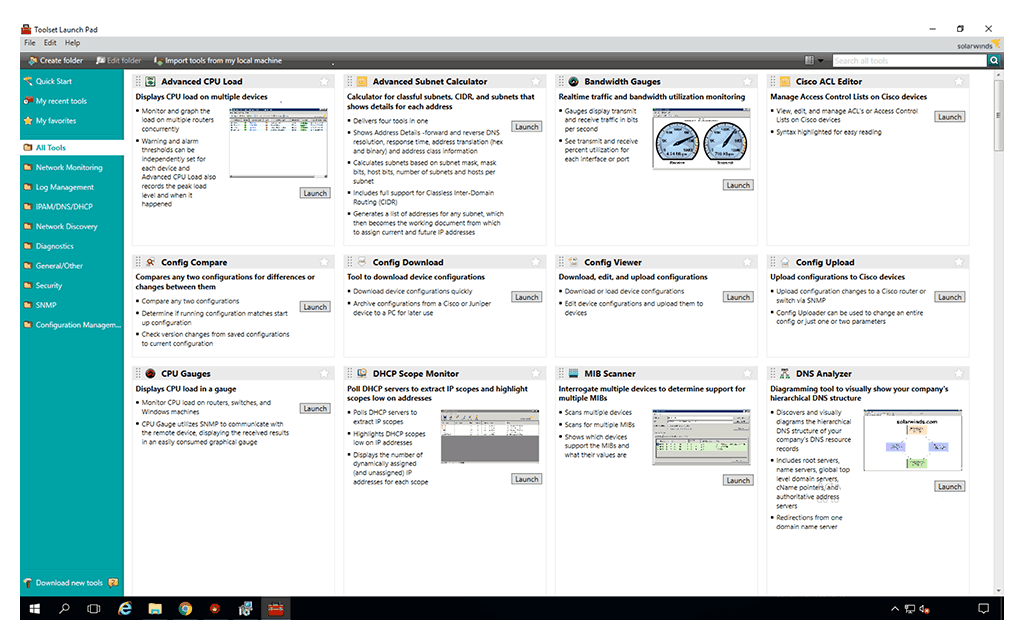
ال أدوات مهندس SolarWinds كما يتميز بعض الرصد الممتاز وقدرات التنبيه. يتضمن العديد من الأدوات لمراقبة أجهزتك ورفع التنبيهات لمعرفة مدى توفرها أو المشكلات الصحية. وأخيرًا ، يمكنك استخدام بعض الأدوات المضمنة لإدارة التكوين وتوحيد السجل.
رابط التحميل الرسمي: https://www.solarwinds.com/engineers-toolset
إليك قائمة ببعض الأدوات الأخرى التي ستجدها في أدوات مهندس SolarWinds:
- ميناء الماسح الضوئي
- تبديل ميناء معين
- SNMP الاجتياح
- متصفح شبكة IP
- اكتشاف عنوان MAC
- زمن الاستجابة مراقب
- وحدة المعالجة المركزية مراقب
- مراقب الذاكرة
- مراقب واجهة
- تتبع المسار
- WAN Killer Network Traffic Generator
- راوتر كلمة السر فك التشفير
- SNMP القوة الغاشمة الهجوم
- هجوم قاموس SNMP
- التكوين قارن ، تنزيل ، رافع ، ومحرر
- SNMP محرر فخ ومستقبل فخ SNMP
- حاسبة الشبكة الفرعية
- نطاق مراقبة DHCP
- محلل هيكل DNS
- تدقيق DNS
- إدارة عناوين IP
2. غاضب IP الماسح الضوئي
على الرغم من كونها بسيطة خادعة غاضب IP الماسح الضوئي يجعل استخدام واسع من تعدد ، مما يجعلهاواحدة من أسرع الأدوات من نوعها. إنها أداة مجانية متعددة المنصات متوفرة لنظام التشغيل Windows أو OS X أو Linux. نظرًا لأن الأداة مكتوبة بلغة Java ، فستحتاج إلى تثبيت وحدة وقت تشغيل Java لاستخدامها. هذا هو العيب الوحيد للأداة. لن تقوم هذه الأداة بإجراء اختبار ping لعناوين IP فحسب ، بل ستعمل أيضًا بشكل اختياري على إجراء فحص المنفذ على المضيفين الذين تم اكتشافهم. يمكن أيضًا حل عناوين IP لأسماء المضيفين وعناوين MAC إلى أسماء البائعين. علاوة على ذلك ، ستوفر هذه الأداة معلومات NetBIOS حول كل مضيف مستجيب.
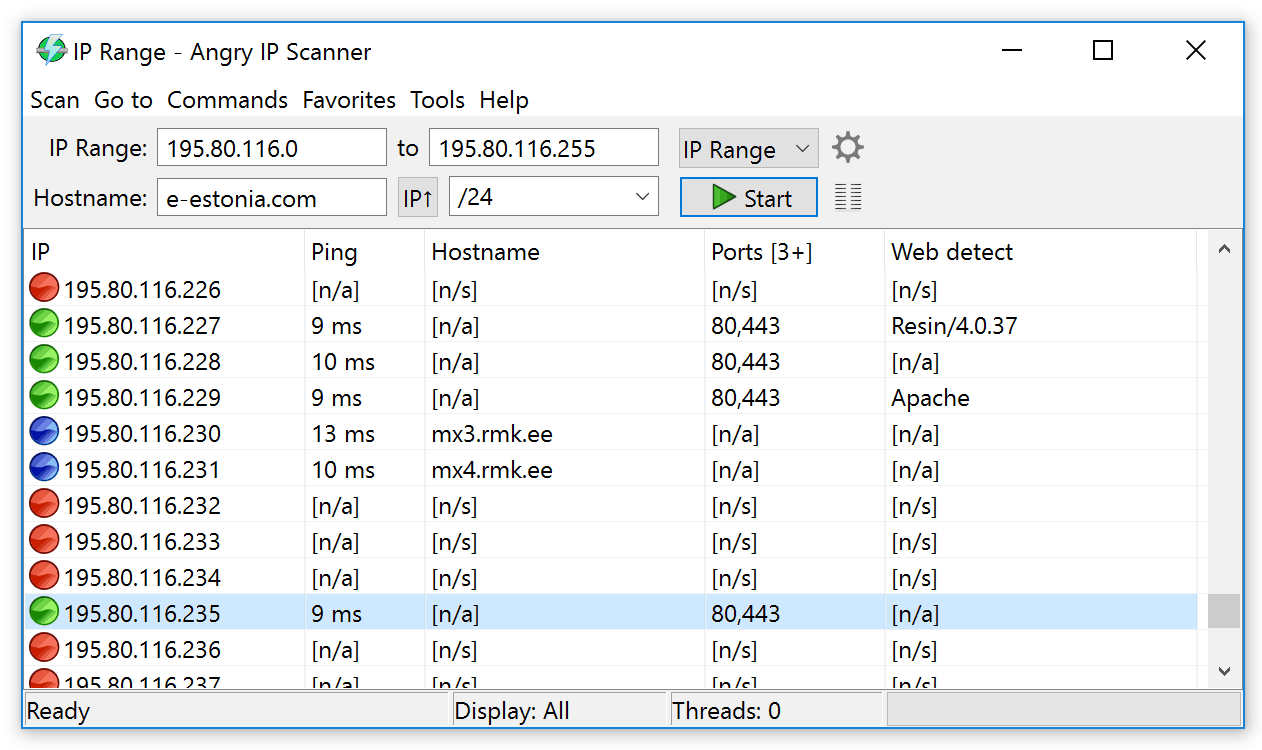
ال غاضب IP الماسح الضوئي لا يمكن فقط مسح الشبكات والشبكات الفرعية كاملةولكن أيضًا نطاق عناوين IP أو قائمة عناوين IP من ملف نصي. على الرغم من أن هذه أداة تعتمد على واجهة المستخدم الرسومية ، فإنها تأتي أيضًا مع إصدار سطر أوامر يمكنك استخدامه إذا كنت ترغب ، على سبيل المثال ، في تضمين وظيفة الأداة في البرامج النصية الخاصة بك. بالنسبة لنتائج المسح ، يتم عرضها افتراضيًا على الشاشة بتنسيق الجدول ، لكن يمكن تصديرها بسهولة إلى العديد من تنسيقات الملفات مثل CSV أو XML.
3. متقدمة IP الماسح الضوئي
متقدمة IP الماسح الضوئي قد يبدو وكأنه مجرد عنوان IP مجاني آخرأداة المسح الضوئي ولكن لديها تطور مثير للاهتمام. الأداة ، التي تعمل على Windows ، موجهة بالكامل نحو نظام التشغيل هذا وتتميز بالعديد من الوظائف المتقدمة المتعلقة بنظام Windows. المزيد عن ذلك في لحظة. يدعي ناشر الأداة أن هذا البرنامج المجاني يستخدمه أكثر من 30 مليون مستخدم حول العالم. إنها أداة محمولة لا تتطلب أي تثبيت.
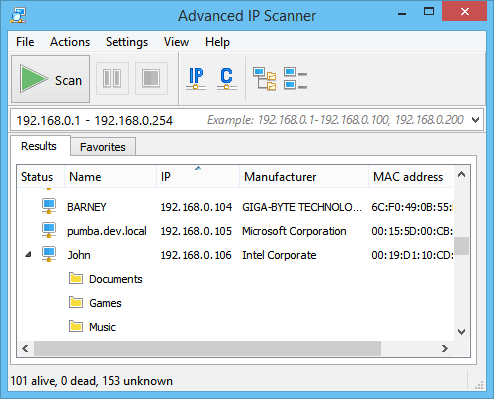
بالنسبة إلى وظيفة الأداة ، فهي تتطلب عنوان IPنطاق العنوان كمدخلات ولكن يمكنك أيضًا توفير ملف نصي بقائمة من عناوين IP. النتائج التي تحصل عليها من هذه الأداة رائعة. تحصل بالطبع على قائمة عناوين IP التي استجابت ولكن تحصل أيضًا على اسم المضيف المقابل وعنوان MAC ومورد واجهة الشبكة. لكل مضيف Windows مستجيب ، يمكنك أيضًا الحصول على قائمة مباشرة بمشاركة الشبكة الخاصة به. أعني بشكل مباشر أنه يمكنك النقر فوق أي مشاركة لفتحها على جهاز الكمبيوتر الخاص بك - بشرط أن يكون لديك حقوق الوصول المناسبة. يمكنك أيضًا بدء جلسة تحكم عن بُعد باستخدام أي مضيف Windows تم اكتشافه باستخدام RDP أو Radmin أو حتى إيقاف تشغيل الكمبيوتر عن بُعد.
4. شبكة بينغر
شبكة بينغر هي أداة Windows مجانية أخرى. واجهته هي واحدة من أكثر بديهية يمكنك أن تجد. أداء الأداة هو واحد من أفضل ما يمكنك العثور عليه. تم تحسينه بشكل واضح للحصول على أفضل أداء ممكن. يمكن لهذه الأداة إرسال 1000 صوت في 35 مللي ثانية فقط. هذا سريع سريع جدا. شبكة بينغر يضم العديد من الأدوات المدمجة. هناك اختبار بينغ أوتوماتيكي ، تتبع ، فحص المنافذ ، استفسارات WMI ، DNS و Whois ، آلة حاسبة ومحول IP ، وغيرها الكثير.
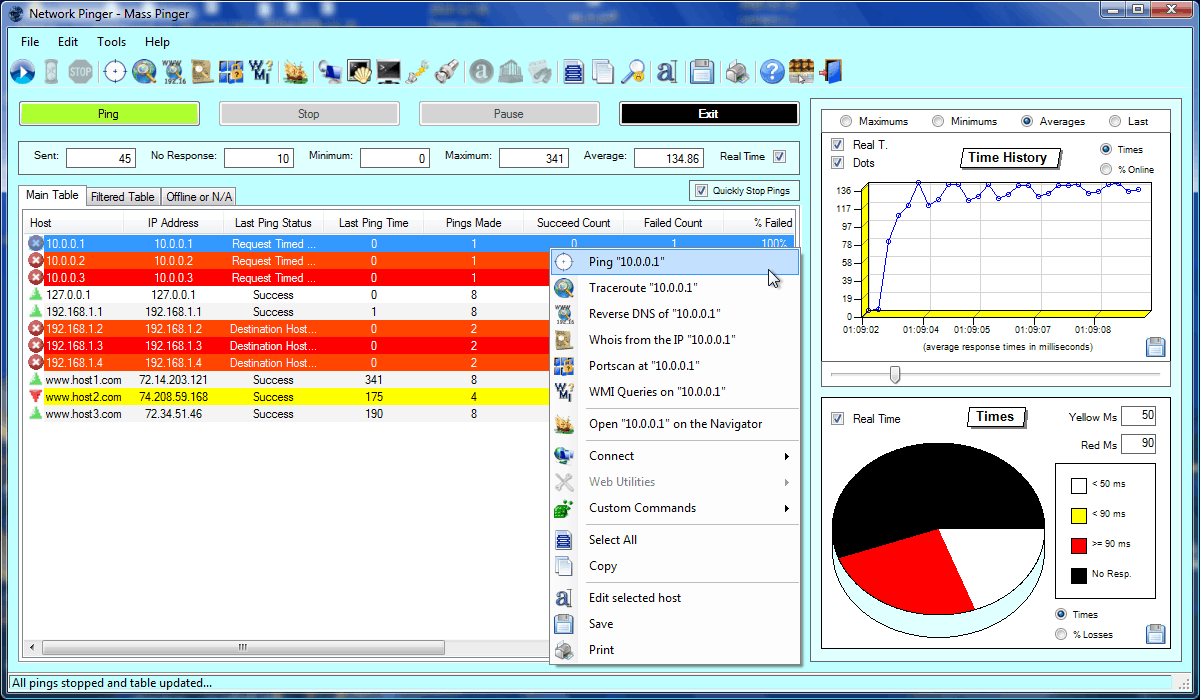
شبكة بينغر يستفيد بشكل كبير من واجهة المستخدم الرسومية الخاصة بهويتم تحميلها مع ميزات بصرية. على سبيل المثال ، يمكنه إنشاء مخططات حية أثناء قيامه بتنفيذ عملية مسح ping تعرض عرضًا مرئيًا للإحصائيات المهمة مثل مخطط دائري يصور المضيفين الذين لا يستجيبون للاستجابة أو رسم بياني يوضح متوسط أوقات الاستجابة.
5. Fping
Fping تم إنشاؤه كتحسين على اختبار ping ، ثم الأداة الوحيدة لاستكشاف أخطاء الشبكة وإصلاحها. إنها أداة سطر أوامر مشابهة لكنها مختلفة تمامًا. مثل بينغ ، Fping يستخدم طلبات ارتداد ICMP لتحديد ما إذا كانت المضيفات المستهدفة تستجيب ولكن هذا هو المكان الذي ينتهي فيه التشابه. بينما يقبل ping عنوان IP واحد فقط كمعلمة ، Fping يمكن استدعاء مع العديد من عناوين IP الهدف. يمكن تحديد الأهداف كقائمة محددة لعناوين IP. يمكن أيضًا تزويد الأداة المساعدة باسم ملف نصي يحتوي على قائمة بالعناوين. أخيرًا ، يمكن تحديد نطاق عناوين IP أو يمكن إدخال شبكة فرعية في تدوين CIDR مثل 192.168.0.0/24.
Fping لا تنتظر الرد قبل إرسالطلب صدى التالي ، وبالتالي لا تضيع الوقت في انتظار عناوين IP لا تستجيب. يحتوي Fping أيضًا على الكثير من خيارات سطر الأوامر التي يمكنك استخدامها. نظرًا لأن هذه أداة لسطر الأوامر ، يمكنك توجيه الإخراج الخاص بها إلى أمر آخر لمزيد من المعالجة.
6. Hping
Hping هي أداة سطر أوامر مجانية أخرى مستمدة منبينغ. وهي متوفرة في معظم أنظمة التشغيل التي تشبه يونيكس وكذلك OS X و Windows. على الرغم من أنه لم يعد قيد التطوير النشط ، إلا أنه لا يزال واسع الاستخدام. تشبه الأداة بينغ عن كثب لكنها مختلفة تمامًا. على سبيل المثال، Hping لن ترسل طلبات صدى ICMP فقط. يمكنه أيضًا إرسال حزم TCP أو UDP أو RAW-IP. كما أن لديها وضع التتبع ولديه القدرة على إرسال الملفات.
Hping يمكن استخدامها كأداة لمسح عنوان IP ولكن ذلكيمكن أن تفعل أكثر من ذلك. تحتوي الأداة على بعض ميزات فحص المنافذ المتقدمة. بفضل استخدامه لعدة بروتوكولات ، يمكن استخدامه لبعض اختبارات الشبكة الأساسية. Hping لديها أيضا بعض قدرات traceroute المتقدمةباستخدام أي من البروتوكولات المتاحة. قد يكون ذلك مفيدًا لأن بعض الأجهزة تعامل حركة مرور ICMP بشكل مختلف عن حركة المرور الأخرى. من خلال محاكاة البروتوكولات الأخرى ، يمكن أن تمنحك هذه الأداة تقييمًا أفضل لأداء الشبكة الواقعية والحقيقية.
7. أدوات NetScan
هناك نسختان مختلفتان من أدوات NetScan، واحد مدفوع يسمى أدوات NetScan برو الطبعة وأخرى مجانية مدعومة بالإعلانات تسمى أدوات NetScan الإصدار الأساسي مع مجموعة ميزة انخفاض. كلاهما عبارة عن مجموعة أدوات تتضمن أدوات مساعدة متعددة وكلاهما يتضمن أداة مسح عنوان IP تسمى Ping Scan.
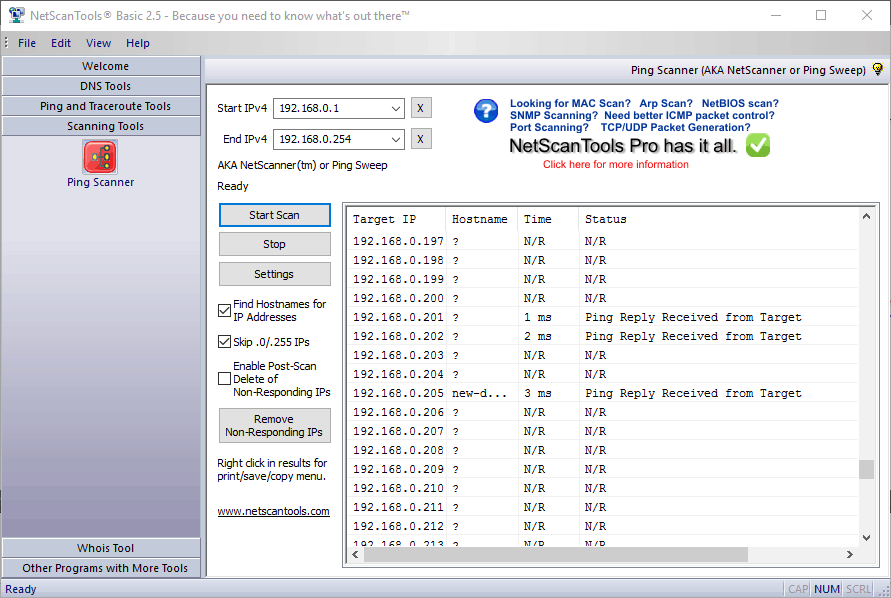
أدوات NetScanيأخذ Ping Scan نطاق عناوين IP كمدخلات ،مثل معظم أدوات مسح عنوان IP الأخرى. يقوم بمسح عناوين IP المتوفرة وإرجاع قائمة بجميع عناوين IP الممسوحة ضوئيًا باستخدام اسم المضيف الخاص بها (عند حلها) ومتوسط وقت الاستجابة والحالة في نموذج نصي. أدوات أخرى مفيدة في أدوات NetScan تشمل أدوات DNS و Ping و Ping Graphing و Traceroute و Whois. إذا كان كل ما تحتاجه هو وظيفة مسح عنوان IP ، فانتقل إلى الإصدار الأساسي المجاني.
8. MiTeC شبكة الماسح الضوئي
الأخير في قائمتنا هو أداة مجانية تسمى MiTeC شبكة الماسح الضوئي. هذا هو أداة أخرى متعددة الاستخدامات. إنه يتميز بوظيفة مسح عنوان IP قوية والتي يمكنها إيجاد أي مضيف مستجيب في النطاق المحدد. سيقوم البرنامج بإدراج عنوان MAC لكل جهاز موجود ، واسم المضيف ، ووقت الاستجابة. بالإضافة إلى اختبار اتصال كل مضيف ، يمكن لهذه الأداة أيضًا استقصاء الأجهزة التي تدعم SNMP وسرد واجهاتها. يمكنه أيضًا تحديد أجهزة كمبيوتر Windows ويتيح لك رؤية مشاركاتها وإغلاقها عن بُعد وتنفيذ عمليات التنفيذ عن بُعد والمزيد.
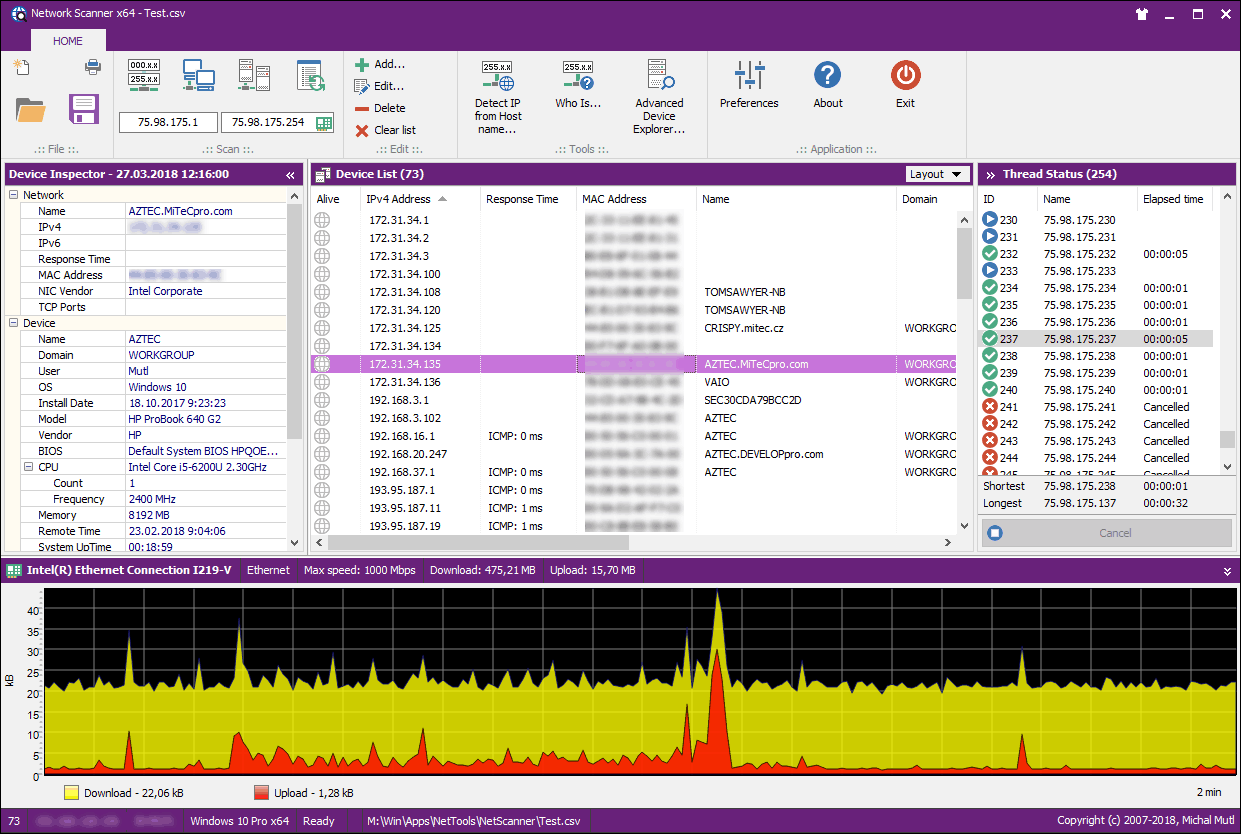
ولكن العودة إلى مسح عنوان IP ، تظهر النتائجكجدول على لوحة معلومات البرنامج. يمكن بعد ذلك تصديرها إلى ملف CSV ليتم استخدامها مع أداة أخرى. سيتم تشغيل الأداة على معظم إصدارات Windows الحديثة - إما محطة العمل أو الخادم - منذ Windows 7. أما بالنسبة للميزات المتقدمة الأخرى للأداة ، فهناك الكثير من الأشياء التي يمكن ذكرها جميعًا. ويشمل ذلك ، على سبيل المثال ، وظيفة Whois ووظيفة تحليل DNS.













تعليقات